| Pré. | Proc. |
Changer Mot de Passe
Il est recommandé aux utilisateurs de tout système informatique de changer leurs mots de passe - ou de les faire changer - à intervalles réguliers. Lorsque la sécurité est activée dans Enterprise Architect , les utilisateurs peuvent modifier leurs propres mots de passe ou, si l'utilisateur n'est pas en mesure ou n'est pas autorisé à le faire, un administrateur de sécurité peut définir ou modifier le mot de passe de l'utilisateur.
Accéder
|
Ruban |
Paramètres > Sécurité > Mon compte > Changer Mot de Passe (utilisateur) Paramètres > Sécurité > Utilisateurs (administrateur) |
|
Autre |
(Coin supérieur droit de l'écran) > |
Utilisateur - Modifier votre propre mot de passe utilisateur
Marcher |
Action |
Voir également |
|---|---|---|
|
1 |
Dans la Changer Mot de Passe dialogue 'Modifier le mot de passe', dans le champ 'Entrer l'ancien mot de passe', saisissez votre mot de passe actuel. |
|
|
2 |
Dans le champ 'Nouveau mot de passe', saisissez votre nouveau mot de passe. Il peut s'agir de n'importe quel nombre de caractères. |
|
|
3 |
Dans le champ 'Retype new', saisissez à nouveau votre nouveau mot de passe, pour confirmation. |
|
|
4 |
Cliquez sur le bouton OK . Le message Mot de passe modifié s'affiche. |
|
|
5 |
Cliquez sur le bouton OK pour effacer le message. Utilisez votre nouveau mot de passe lors de votre prochaine log . |
Administrateur - Définir ou modifier le mot de passe de n'importe quel utilisateur
Marcher |
Action |
Voir également |
|---|---|---|
|
1 |
Dans la boîte de dialogue 'Security Users', dans le panneau 'Users:', cliquez sur le nom de l'utilisateur. Les détails de l'utilisateur s'affichent dans les champs de le dialogue fichier. |
|
|
2 |
Cliquez sur le bouton Changer Mot de Passe . La boîte de dialogue ' Changer Mot de Passe ' s'affiche. |
|
|
3 |
Dans le champ 'Nouveau mot de passe', saisissez le nouveau mot de passe de l'utilisateur. Il peut s'agir de n'importe quel nombre de caractères. Vous n'avez pas à entrer le mot de passe actuel de l'utilisateur. |
|
|
4 |
Dans le champ 'Retype new', saisissez à nouveau le mot de passe de l'utilisateur, pour confirmation. |
|
|
5 |
Cliquez sur le bouton OK . Le message Mot de passe modifié s'affiche. |
|
|
6 |
Cliquez sur le bouton OK . |
|
|
sept |
Par des moyens sécurisés, notifier à l'utilisateur son nouveau mot de passe. |
Notes
- Un utilisateur doit avoir l'autorisation ' Changer Mot de Passe ' pour changer son propre mot de passe ; l'administrateur Admin initial et le groupe Administrateurs ont automatiquement cette autorisation
- Un administrateur de sécurité doit disposer de l'autorisation "Sécurité - Gérer les utilisateurs" pour modifier les mots de passe des autres utilisateurs ; l'administrateur Admin initial et le groupe Administrateurs ont automatiquement cette autorisation
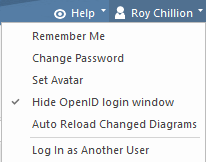 > Changer Mot de Passe
> Changer Mot de Passe